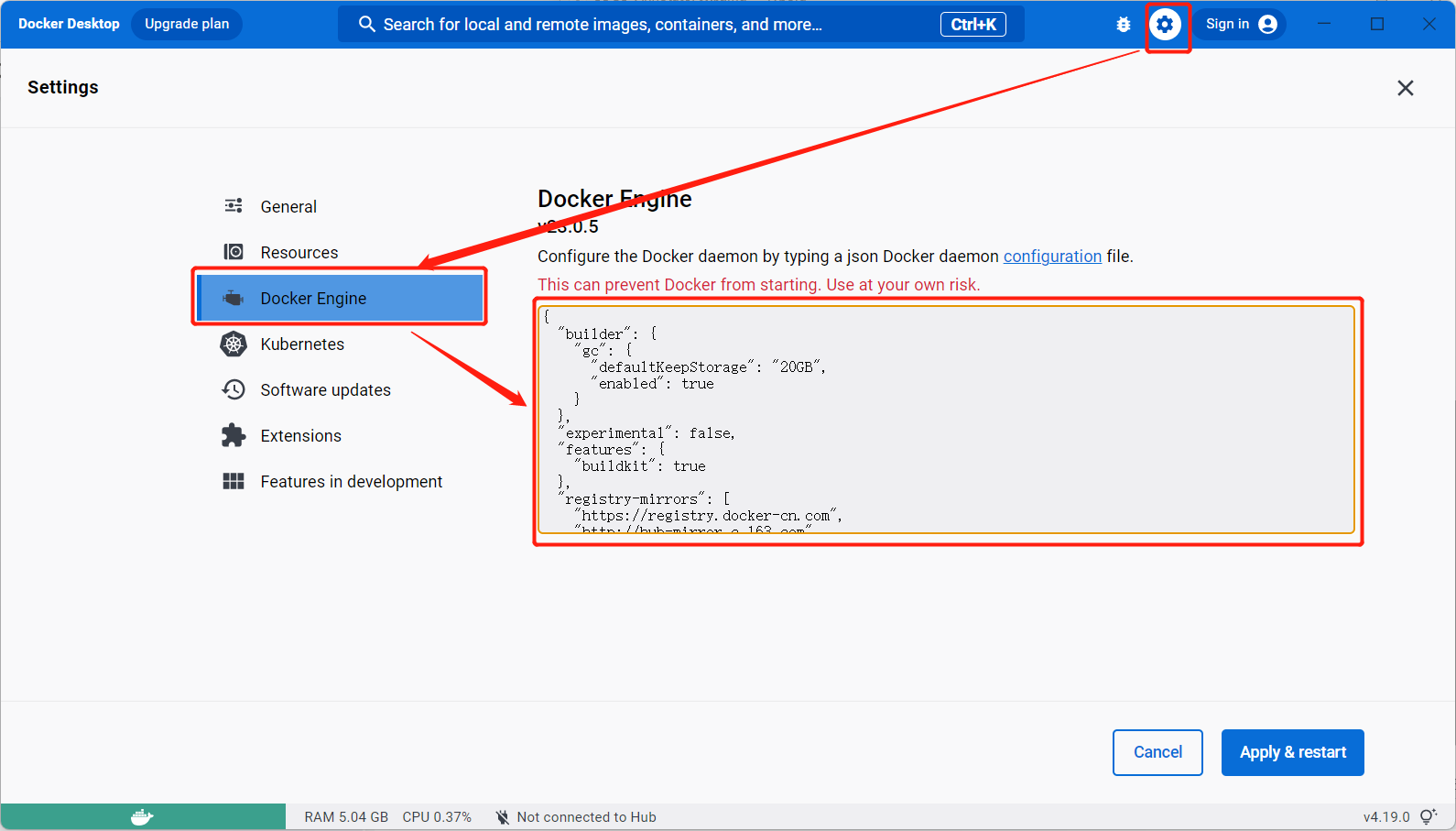
COCO-Annotator安装和使用 [非常详细]
如果有公网IP,则外网可以访问,如果是局域网IP,则只能在局域网内访问,想要在外网访问还需要进行IP地址映射。下载的比较慢,可以换成国内的镜像(虽然是这么说,但我换了国内的镜像也没快多少),因为我下载的是Windows桌面版的docker,所以在界面中点击。这里还有个小问题,从图中可以看到右边的人的面部和右耳并没有露出来,对于看图片的人来说是不可见的,这里以鼻子为例,点击这个小齿轮按钮。填写好数据
COCO-Annotator安装和使用
1.所需环境
安装COCO-Annotator前需要先安装Docker,有需要可以参考这篇文章:Windows下安装docker
2.安装
- 在要安装的目录下进入cmd
- 输入命令
git clone https://github.com/jsbroks/coco-annotator
- cd命令进入文件夹
cd coco-annotator
- 打开docker
- 输入命令,等待即可
docker-compose up
下载的比较慢,可以换成国内的镜像(虽然是这么说,但我换了国内的镜像也没快多少),因为我下载的是Windows桌面版的docker,所以在界面中点击Settings->Docker Engine,将右侧代码改为下述代码即可:
{
"builder": {
"gc": {
"defaultKeepStorage": "20GB",
"enabled": true
}
},
"experimental": false,
"features": {
"buildkit": true
},
"registry-mirrors": [
"https://registry.docker-cn.com",
"http://hub-mirror.c.163.com",
"https://docker.mirrors.ustc.edu.cn"
]
}

3.使用
下载好之后,会自动启动服务
浏览器输入http://localhost:5000即可
3.1 创建用户
第一次登陆需要注册一个账户

第一次注册的账户,用户权限自动设为Admin
用户权限:
- Admin:具有最高权限的用户
- Owner:特定数据集的创建者
- User:与Admin或Owner共享数据集的用户
不同用户权限如下:
| 权限 | User | Owner | Admin |
|---|---|---|---|
| 浏览图片 | ✔️ | ✔️ | ✔️ |
| 创建/编辑/删除标注 | ✔️ | ✔️ | ✔️ |
| 导入标注 | ✔️ | ✔️ | ✔️ |
| 共享/下载/删除数据集 | ✔️ | ✔️ | |
| 添加/下载/删除图片 | ✔️ | ✔️ | |
| 添加图片 | ✔️ | ✔️ | |
| 编辑其他用户的数据集 | ✔️ |
Admin->Create User创建新用户
这里我创建了三个用户

3.2 创建类别
注册完成后,点击Categories->Create

我这里是创建了一个MS COCO格式17个人体关键点的类别,这里建议最好先把所有的Label写完再填写Connects to

3.3 创建数据集
create创建数据集

填写好数据集名称,以及数据集中的分类,创建新的数据集test_1

点击刚刚创建的数据集test_1,可以看到里面什么都没有

进入到自己安装coco-annotator的目录,目录下datasets文件夹中就是自己创建的数据集,我这里是D:\software\coco-annotator\datasets\test_1,将图片移动到此目录后发现还是空白。此时点击左边那列的Scan按钮再刷新即可。

3.4 标注图像
- 先点击右边的
+ - 选择
BBox Tool

- 先用BBox框选出人
- 点击右侧栏中④处
- 点击nose

- 从nose开始标注,直接在图上点即可
标注结果如下

这里还有个小问题,从图中可以看到右边的人的面部和右耳并没有露出来,对于看图片的人来说是不可见的,这里以鼻子为例,点击这个小齿轮按钮

将鼻子的可见性改为LABELED_NOT_VISIBLE,再点击close关闭即可

若对应的点没有出现在图中则无需标注

3.5 导出标注信息
3.5.1 导出全部图像标注
点击左侧导航栏Export COCO,会弹出如下页面,选择要导出的类别,单击Export进行导出。然后,在上方导航栏中点击Exports,就会出现标注的下载信息,点击Download即可下载。


3.5.2 导出单张图像标注
导出单张图像标注只需点击Download Image & COCO即可

3.6 远程访问
3.6.1 开启远程访问
打开控制面板,进入如下路径,点击高级设置

点击入站规则->新建规则->端口


然后直接下一步到最后,名称确定好,点击完成即可

3.6.2 进行远程访问
使用ipconfig命令查询一下自己的IP地址,将原本访问地址http://localhost:5000/中的localhost改为自己的IP地址。如果有公网IP,则外网可以访问,如果是局域网IP,则只能在局域网内访问,想要在外网访问还需要进行IP地址映射。
ps. 对用户部分进行补充
登陆当前的admin账户可以看到

登陆user1则什么都没有

在admin账户中点击要进行协作的数据集,选择Share

添加user1并保存

此时回到user1这里,刷新下就能看到admin账户共享的数据集,可以一起进行标注了
参考资料
更多推荐
 已为社区贡献1条内容
已为社区贡献1条内容







所有评论(0)